Js стрелочные функции. Введение в стрелочные функции (arrow functions) в JavaScript ES6
Здравствуйте, уважаемые читатели блога сайт. Сегодня мы поговорим о том, как можно задавать размеры для области контента с помощью height и width и как настроить отображение этого контента в случае, если его будет больше, нежели сможет поместиться в отведенное для него место (css правило overflow со значениями hidden, scroll, auto).
Текст первого абзаца
Текст второго
Т.к. width и height для этих параграфов не заданы, то по умолчанию браузер сам рассчитывает их исходя из своего собственного понимания значения Auto. В результате абзацы занимают по ширине все доступное им место, а по высоте соответствуют высоте заключенного в них контента.
Давайте теперь внесем первое изменение и зададим жестко широту первого абзаца (width:50px):
Текст первого
Текст второго

В общем-то произошло ожидаемое — размер по горизонтали уменьшился до заданной в width:50px величины, ну, а высота параграфа по-прежнему формируется благодаря height:auto (умолчательному значению). В результате она стала такой, чтобы вместить в себя весь текст.
Но давайте теперь ограничим и высоту контейнера с помощью height:15px.
В результате мы получили, что текст в наш маленький контейнер абзаца уже не влазит и поэтому он благополучно наехал на область своего соседа. Вот именно для управления поведением контента в подобных ситуациях и служит правило overflow .
Overflow означает «сверхпоток» или, другими словами, «переполнение контента». Оно говорит о том, что должно произойти с содержимым, если он не уместился в пределы той области (контейнера), которая ему была отведена.
У Overflow имеется несколько допустимых значений, но по умолчанию используется visible (показывать) :
Именно поэтому в нашем последнем примере текст верхнего абзаца наехал на нижний (по умолчанию использовалось overflow:visible — показывать содержимое не уместившийся в контейнер). Мы могли бы использовать другую крайность — overflow:hidden . Тогда бы все, что не поместилось внутри контейнера, не показывалось бы на вебстранице:
Другие два значения этого CSS свойства позволяют скролить не уместившееся в контейнер содержимое (что-то похожее мы уже наблюдали, когда изучали ). Итак, scroll отобразит полосы прокрутки по вертикали и горизонтали даже в том случае, если содержание благополучно умещается в отведенном для него контейнере:

Но гораздо более логичным будет использование значения Auto для Overflow, если вам необходимо сделать полосы прокрутки. В этом случае браузер сам будет рассчитывать, когда нужно их отображать и по каким именно осям.
Например, в случае использования overflow:auto мы получим возможность прокрутки только по той оси, где содержимое не умещается в границах контейнера:
Текст первого
Текст второго

Резюмируя можно сказать, что Overflow позволяет довольно гибко настроить варианты показа контента в том случае, когда он вылазит за пределы своего контейнера. У вас будет возможность выехавший контент показывать (visible), не показывать (обрезать — hidden), либо делать обязательную прокрутку (scroll) или же прокрутку по необходимости (auto).
Есть еще варианты написания этого правила относящиеся к CSS3, но которые поддерживаются всеми браузерами, а значит их можно будет смело использовать. Я говорю про варианты overflow-x и overflow-y, которые позволяют задавать или не задавать прокрутку по отдельным осям (x — горизонтальная, y — вертикальная).
Если вам, например, нужно сделать так, чтобы по горизонтали прокрутка не появлялась никогда, а по вертикали появлялась бы только по необходимости (если контент не умещается), то для Html элемента нужно будет прописать overflow-x:hidden и overflow-y:auto. Все, задача будет решена, ибо данный финт ушами поддерживается всеми браузерами.
Height и width в процентах — зачем нужен doctype
Теперь давайте поговорим о том, от чего считается ширина заданная в процентах. Помните, в начале статьи я обещал на этом еще заострить наше внимание. Ну, собственно, CSS правило width здесь не является исключением и точно так же, как и padding и margin, считается в процентах от горизонтального размера контейнера с контентом.
Несколько запутаннее обстоит дело с высотой области контента заданной в процентах. Было бы логично предположить, что аналогично — от высоты контейнера. Но тут мы с вами начинаем сталкиваться с дуализмом (двумя моделями поведения) — как делали раньше и как делают сейчас по принятым стандартам. В связи с этим следует еще раз затронуть тему режимов отображения и рассмотренную нами ранее .
Исторически так сложилось, что после принятия стандартов оставалось все равно большое количество документов, сформированных по старым правилам чистого языка Html и с ними нужно было что-то делать. В то же время тоже развивался (выделился язык стилевой разметки и устарели некоторые теги и атрибуты), поэтому понадобилось каким-то образом показать браузеру, по каким именно стандартам нужно будет ему разбирать данный код.
Для того, чтобы отделить документы новые (которые учитывали все появившиеся стандарты) и старые (не учитывающие зачастую ничего, кроме чистого Html), компанией Мелкософт было предложено использовать небольшую фишечку из только что появившегося тогда языка XML. Фишечка эта была служебной и называется сейчас декларация doctype.
Выглядеть она может по-разному (читайте об этом подробнее в упомянутой чуть выше статье), но завсегда будет работать такой вариант:
Таким образом браузер получил маркер того, по каким стандартам ему разбирать документ. Если декларация doctype проставлена, тогда он переходит в режим соответствия стандартам (standarts mode). Если же в коде документа на его первой строчке doctype обозреватель не обнаружит (или она будет написана не правильно, что идентично ее отсутствию), то тогда он переходит в так называемый режим уловок (quirks mode).
Документ, в котором отсутствует doctype, в браузере будет отображаться таким образом, как будто бы он очень старый (старинный). Если в этот же документ добавить декларацию, то обозреватель уже сбросит свой налет старины и начнет работать с кодом документа по всем принятым сейчас стандартам.
Вот только понятие старины очень разное. Какая, например, старина может быть у популярного сейчас обозревателя Google Chrome, который появился-то только в 2008 году? У IE, естественно, история есть и довольно богатая. Поэтому все браузеры любой версии будут отображать документ без декларации (в режиме quirks mode или уловок) точно так же, как это бы делал старинный , ибо именно эта версия считается базовой.
Почему я так долго говорил про режимы отображения браузеров? А потому, что для этих двух режимов задание высоты (height) области контента в процентах очень сильно отличается по отношению к расчету этой самой высоты.
Задание высоты (в процентах) области с контентом в режиме следования стандартов (standarts mode — когда прописан правильный doctype в начале документа) будет вообще не возможно, если не будет где-либо задана высота для контейнера, в который заключено это содержимое (заданная вами в процентах высота будет игнорироваться).

Если декларацию doctype из кода документа убрать, то мы увидим следующую картину:

Для режима следования стандартам (в начале документа прописана декларация) необходимо предварительно задать высоту контейнера (в нашем случае для Div контейнером будет служить тег Body) и только тогда браузер правильно отработает height:100%:

В итоге получились два совершенно разных подхода при задании высоты области контента в процентах, поэтому во избежании проблем советую вам в обязательном порядке указывать правильную декларацию doctype в начале всех ваших документов (вебстраниц). Есть и еще один пример, когда разница между режимом следования стандартам и режимом уловок будет колоссальной.
Если вы зададите для какого-либо Html элемента height и width для области контента, а также укажите для этого тега внутренние отступы (padding) и ширину рамки (border), то в режиме уловок (quirks mode — без прописанной декларации) в разных браузерах это все может быть истолковано по-разному.
В старом браузере IE 5.5 внутренние отступы и ширина рамки будут отсчитывать внутрь от заданных через height и width размеров. Т.е. общий размер элемента будет соответствовать тому, что задано в этих CSS свойствах (это устаревшая схема, которая сейчас не используется).
В остальных же современных браузерах отступы padding и ширина рамки border будут прибавляться к тем размерам, что были заданы в height и width. Т.е. в этом случае (режим уловок без doctype) изначально заданные размеры области контента будут расширены на величину внутренних отступов и рамки.
Ну, а если в документе прописать директиву, то абсолютно во всех современных и старых браузерах этих проблем с двойственностью подхода уже можно будет запросто избежать. В этом случае и в IE 5.5 величина внутренних отступов и ширина рамки будет суммироваться с размерами области контента, как этого и требуют современные стандарты CSS. Поэтому во избежании всегда прописывайте doctype .
Удачи вам! До скорых встреч на страницах блога сайт
Вам может быть интересно
 Position (absolute, relative и fixed) - способы позиционирования Html элементов в CSS (правила left, right, top и bottom)
Position (absolute, relative и fixed) - способы позиционирования Html элементов в CSS (правила left, right, top и bottom)
 Float и clear в CSS - инструменты блочной верстки
Float и clear в CSS - инструменты блочной верстки
 Padding, Margin и Border - задаем в CSS внутренние и внешние отступы, а так же рамкидля все сторон (top, bottom, left, right)
Padding, Margin и Border - задаем в CSS внутренние и внешние отступы, а так же рамкидля все сторон (top, bottom, left, right)
 Позиционирование с помощью Z-index и CSS правило Cursor для изменения курсора мыши
Позиционирование с помощью Z-index и CSS правило Cursor для изменения курсора мыши
 Для чего нужен CSS, как подключить каскадные таблицы стилей к Html документу и основы синтаксиса этого языка
Для чего нужен CSS, как подключить каскадные таблицы стилей к Html документу и основы синтаксиса этого языка
 Селекторы тега, класса (class), Id и универсальные, а так же селекторы атрибутов в современном CSS
Селекторы тега, класса (class), Id и универсальные, а так же селекторы атрибутов в современном CSS
 Приоритеты в Css и их повышение за счет Important, комбинация и группировка селекторов, пользовательские и авторские стили
Разное оформление для внутренних и внешних ссылок через CSS
Приоритеты в Css и их повышение за счет Important, комбинация и группировка селекторов, пользовательские и авторские стили
Разное оформление для внутренних и внешних ссылок через CSS
 Единицы размеров (пиксели, Em и Ex) и наследование правил в CSS
Единицы размеров (пиксели, Em и Ex) и наследование правил в CSS
 Display (block, none, inline) в CSS - задаем тип отображения Html элементов на вебстранице
Display (block, none, inline) в CSS - задаем тип отображения Html элементов на вебстранице
Здравствуйте, сегодня мы рассмотрим такой важный элемента сайта как блок и данная статья неразрывно связана с статьей про блочный дизайн в которой мы рассмотрели как можно создавать на сайте как блочные контейнеры так и встроенные элементы для нашего сайта. После изучения данной статьи я уверен что нам станет намного понятнее как работать с блоками и это будет очень существенной ступенькой к созданию собственного сайта.
Высота и ширина блока в CSS.
Давайте теперь мы рассмотрим основные функции которые помогут нам управлять внешним видом и положением блоков сайта а после этого нам нужно будет применить все эти знания на практике и мы создадим простенький каркас для сайта.
Высота блока в CSS задается при помощи команды height: auto|<высота в единицах измерения>|inherit и как вы уже поняли мы можем задать высоту блока при помощи команды auto мы даем команду браузеру что он сам может определить размер блока и таким образом блок будет такого размера чтобы поместить все элементы и не больше.
Команда inherit позволит вам заимствовать параметры у родительского элемента и эти значения будут видны только если заданы параметры для родительского элемента. Но чаще всего нужно задавать размер блока конкретно, просто указать размер в одной из принятых величин(чаще всего это пиксели).
Также мы можем задать размер относительно родительского элемента и для этого нам нужно использовать проценты. Давайте посмотрим как это выглядит на практике.
Эта команда дает понять браузеру что для конкретного элемента на странице нужно задать размер в десять процентов от размера родительского блока.
Ширина блока в CSS задается при помощи параметра width: auto|<ширина>|inherit все параметры аналогичны как для высоты так и для ширины блока и я думаю что снова повторяться не стоит. Хочу только сказать что не обязательно задавать конкретно как высоту так и ширину блока, можно задать например ширину а высота будет увеличиваться в зависимости от содержимого и что очень удобно если вы не знаете какой контент будет на конкретной странице.
Минимальная и максимальная ширина блока.
Также для каждого блока мы можем задать не конкретные параметры а минимальный и максимальный параметр для любого блока на сайте. Благодаря этому можно наполнять блоки без страха того что они выйдут за приделы окна браузера.
Задать это очень просто нам нужно прописать для задания минимальной ширины и высоты следующие параметры:
min-width: <ширина>
min-height: <высота>
А для максимальной нужны два параметра:
max-width: <ширина>
max-height: <высота>
Теперь мы можем задать как максимальный и минимальный размер для блока или же полностью для всего сайта и это важно для сайта с резиновым дизайном, при фиксированном этот параметр не будет работать.
Параметры размещения float в css.
В всех предыдущих примерах где мы создавали контейнеры и элементы размещаются друг за другом по порядку но нам для создания дизайна этого не достаточно, нам нужна возможность для того чтобы размещать элементы на свое усмотрение и в этом нам поможет свойство float в css и сейчас мы разберем применение данного свойства на практике.
Параметр float может принимать несколько значений и сейчас мы разберемся какие это параметры:
float: left|right|none|inherit
Теперь давайте разберемся с каждым примером отдельно.
Команда float: left означает то, что блок должен выравниваться по левому краю а все остальные элементы будут его обтекать по правому краю.
float:right это полная противоположность предыдущей команде и соответственно блок будет выравниваться по правому краю а все элементы будут обтекать его слева.
float:none стандартное поведение для каждого блока, размещение блоков одно за другим. Использование этого параметра сейчас не актуально и его применяют очень редко и скорее просто по неграмотности.
Параметр clear в css.
Очень часто при создании дизайна на блоках при помощи команды float нужно некоторым блокам дать команду для того чтобы они не обтекали блок а вели себя как обычно, размещаясь ниже всех остальных. Такая проблема раньше решалась при помощи команды float:none к нужному блоку но отображение в каждом браузере может быть разным и поэтому в таких случаях намного рациональнее применять команду clear и сейчас мы посмотрим как это можно сделать.
clear: left|right|both|none|inherit
Команда имеет четыре параметра и сейчас конкретно с каждым мы разберемся что за функции он выполняет.
clear: left команда означает что элемент размещается ниже все элементов с параметром float: left.
clear:right команда размещает блок ниже всех элементов с параметром float: right.
clear:both параметр размещает элемент ниже всех блоков с параметром как float: left так и float: right.
clear:none обычное поведение для блока. Задавать параметр не следует если до этого были размещены плавающие контейнеры.
Применяем все знания на практике.
Вот мы и подошли к заключению статьи в которой нам нужно посмотреть как все это мы можем применить на практике и первым делом что мы сделаем это создадим простенький каркас для сайта. Вот как будет выглядеть наш каркас.

Как мы видим для каркаса нам понадобится создать четыре блока DIV и к ним нам нужно будет применить как параметры размера так и параметры размещения.
Мы создали четыре блока и теперь нам нужно наполнить их информацией и задать фон для каждого блока чтобы нам было видно какой блок и где размещен. Узнать про задание фона вы можете . И вот что за код у нас должен быть.

После этого нам нужно зайти в файл стилей и прописать все необходимые для нас команды. Команды все одинаковы для всех блоков только у каждого свои параметры.
Header{width:500px; ширина блока
height:100px; высота блока
background-color:#33CCFF;} цвет блока
Content{width:400px; ширина блока
height:400px; высота блока
background-color: #33FF33; цвет блока
float: left;} позиция блока
Sidebar{width:100px; ширина блока
height:400px; высота блока
background-color: #CCCCCC; цвет блока
float:left;} позиция блока
Footer{width:500px; ширина блока
height:100px; высота блока
background-color: #0000FF; цвет блока
clear:both;} стандартная позиция блока
И после того как мы пропишем все эти команды то мы получим вот такой каркас для сайта.
Здравствуйте, уважаемые читатели! Сегодня мы рассмотрим как задавать размеры блочных элементов веб страницы с помощью css свойств и настроить отображение контента в случае если он не помещается в элементе.
width и height — ширина и высота элементов в css
С помощью атрибутов стиля width и height можно задавать соответственно ширину и высоту блочных элементов:
width: auto|<ширина>|inherit
height: auto|<ширина>|inherit
В качестве значений можно использовать любые доступные в css единицы измерения - например, пикселы (px), дюймы (in), пункты (pt) и др.:
p {width:200px; height:150px}
Кроме абсолютных единиц можно задавать относительное значение размера элементов в процентах. В этом случае ширина и высота элемента будет зависеть от ширины и высоты родительского элемента. Если родитель явно не указан, то размеры будут зависеть от окна браузера.
div {width:40%;}
Значение auto отдает управление размерами элемента веб-браузеру и является значением по умолчанию. В этом случае размеры элемента будут такие, чтобы в нем полностью поместилось все его содержимое.
Рассмотрим несколько примеров.
Добро пожаловать на наш автомобильный сайт. Здесь Вы найдете много интересных и полезных статей об автомобилях, об их технических характеристиках и особенностях.
Результат:
В этом примере мы создали блок div и вложили в него абзац p с текстом. Для div-а мы строго задали размеры 300 на 300 пикселей. У элемента p значения свойств width и height равны auto, поэтому как видно на скриншоте, его ширина установилась равной ширине родительского элемента, а высота стала такой, чтобы в нем поместился весь содержащийся в абзаце текст.
Теперь изменим css настройки для абзаца p и зададим фиксированные размеры:
Layer2 {
background: #eee;
width:250px;
}
Результат:

Как видим ширина абзаца стала уже и равна 250 пикселей, а его высота увеличилась так, чтобы уместился текст, так как параметр height остался равным auto.
Теперь давайте зададим высоту и ширину абзаца в процентах:
Layer2 {
background: #eee;
width:50%;
height:50%;
}
Результат:

Как видно на картинке, ширина элемента p стала равна половине ширины элемента div. А высота увеличилась и стала равна 75 процентам высоты div.
При задании ширины и высоты каких-либо элементов в относительных единицах, может понадобиться указать минимальные и максимальные возможные размеры. Ведь, например, при изменении размеров окна браузера размеры элемента могут уменьшаться и увеличиваться до таких размеров, что удобочитаемость сайта станет очень низкой.
Определить минимальную ширину и высоту можно с помощью атрибутов min-width и min-heigh:
min-width: <ширина>
min-height: <высота>
Аналогичные атрибуты стиля max-width и max-height позволяют задать максимальные размеры:
max-width: <ширина>
max-height: <высота>
Понятно, что при задании максимальных и минимальных значений высоты и ширины, размеры элемента не смогут стать больше максимального и меньше минимального значений.
Стоит уточнить, что задание параметров height и width имеет смысл только для блочных тегов , так как для строчных элементов эти параметры браузером не обрабатываются.
Может получиться так, что при задании жестких параметров высоты и ширины элементу, содержащийся в нем контент может не вписаться в ограниченную область.
Например, уменьшим размеры абзаца p из выше рассмотренных примеров до 100 пикселей:
Layer2 {
background: #eee;
width:100px;
height:100px;
}
Результат:

Как видно, текст вышел за границы абзаца и выглядит это не очень красиво. Для избежания подобных ситуаций существует правило css — overflow.
Параметр переполнения overflow для скрытия (hidden, visible) или прокрутки (scroll, auto) контента
Переполнение контента может возникнуть, когда ограничивают и ширину и высоту элемента. Рассмотрим два абзаца:
Текст первого абзаца
Текст второго абзаца
Результат:
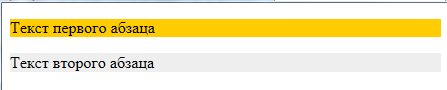
Так как ни ширина ни высота для абзацев не заданы, то браузер самостоятельно рассчитывает их исходя из своего собственного понимания значения auto. В результате абзацы по ширине заняли все доступное пространство, а по высоте в соответствии с содержащимся в них контентом.
Теперь у первого абзаца ограничим ширину:
Текст первого абзаца
Текст второго абзаца
Результат:

Ширина абзаца ожидаемо уменьшилась, а высота установилась такой, чтобы вместить в себя весь текст.
Ну а теперь ограничим у первого абзаца и высоту:
Текст первого абзаца
Текст второго абзаца

В результате получилось, что текст в такой ограниченный абзац не влазит и поэтому он наехал на область нижнего соседа. Соответственно прочитать текст ни в первом ни во втором абзацах практически не возможно. Именно для управления поведением контента в таких ситуациях существует правило overflow :
overflow: visible|hidden|scroll|auto|inherit
По умолчанию overflow принимает значение visible, которое сообщает браузеру, чтобы он отображал содержимое не уместившееся в контейнере. Результат можно увидеть на примере выше.
Правило скрывает все, что не помещается в контейнере:

Значение scroll отобразит в элементе по вертикали и горизонтали полосы прокрутки даже в том случае, если все содержимое умещается:
Текст первого абзаца
Текст второго абзаца
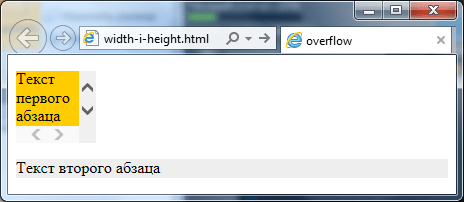
Наиболее популярным и логичным решением, если вам понадобится сделать полосы прокрутки для контейнера является значение auto . В этом случае браузер сам будет определять когда и по каким осям стоит отображать полосы прокрутки:
Текст первого абзаца
Текст второго абзаца
Результат:
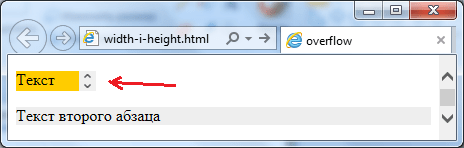
Для настройки полос прокрутки можно также использовать атрибуты стиля overflow-x и overflow-y, которые позволяют настраивать отображение прокрутки по отдельным осям. Таким образом отвечает за горизонтальную ось , а за вертикальную ось .
Поэтому если вам, например, нужно чтобы в абзаце горизонтальная прокрутка не появлялась никогда, а вертикальная появлялась только по необходимости, то достаточно написать следующее правило css:
p{overflow-x:hidden;overflow-y:auto;}
И задача будет решена.
На этом все. До новых встреч. Не забудьте подписаться на обновления блога и буду благодарен если воспользуетесь кнопочками социальных сетей.
